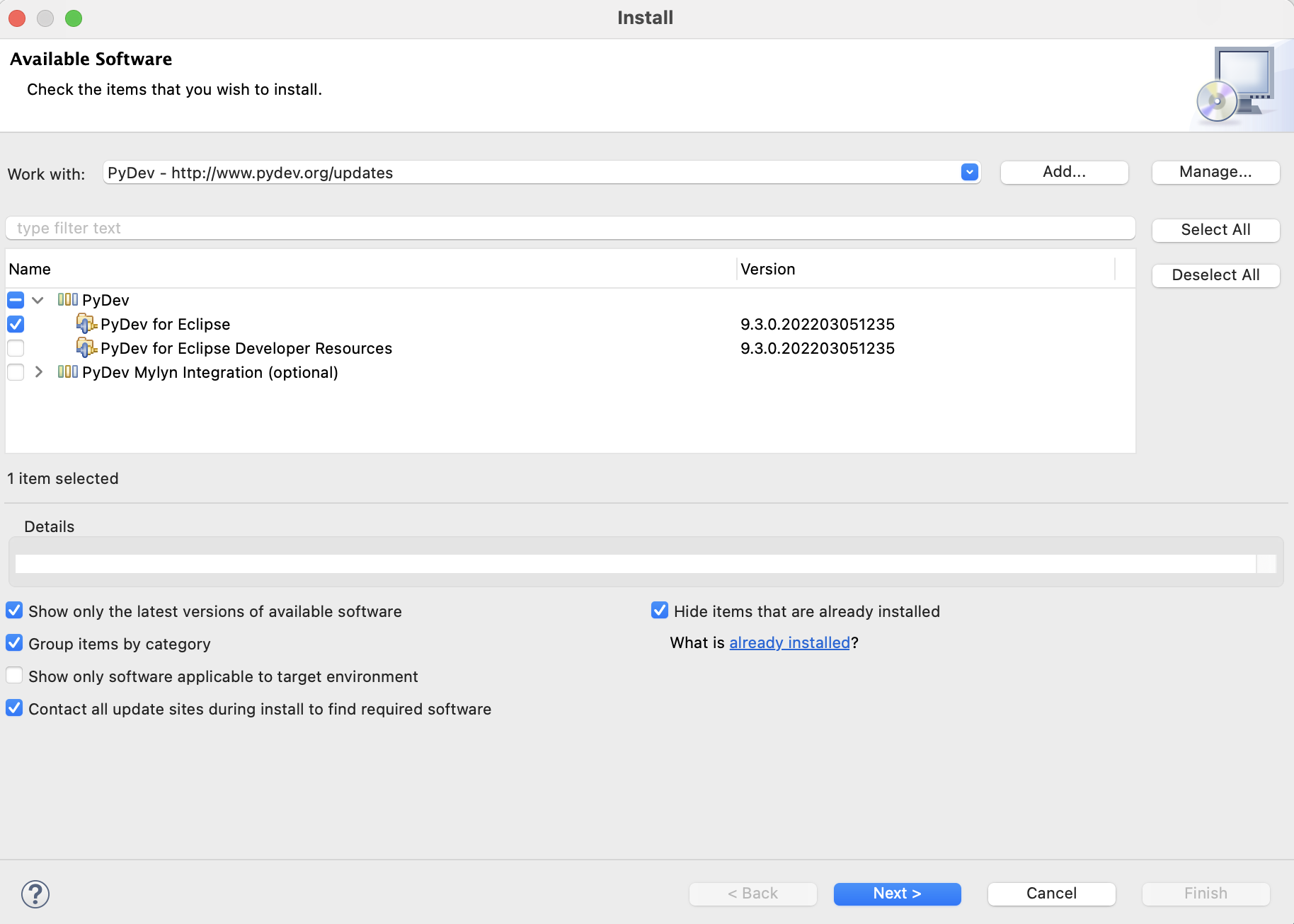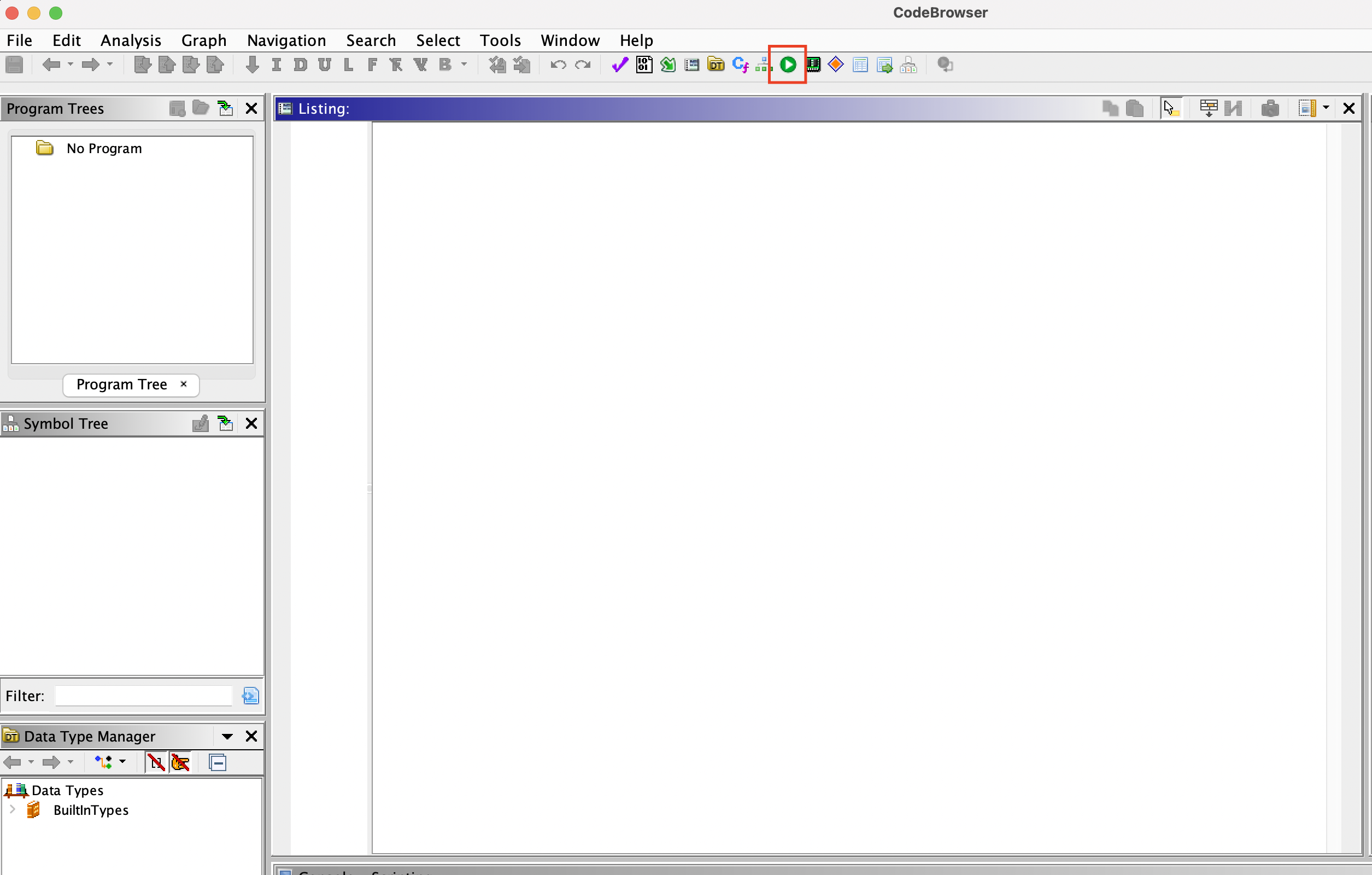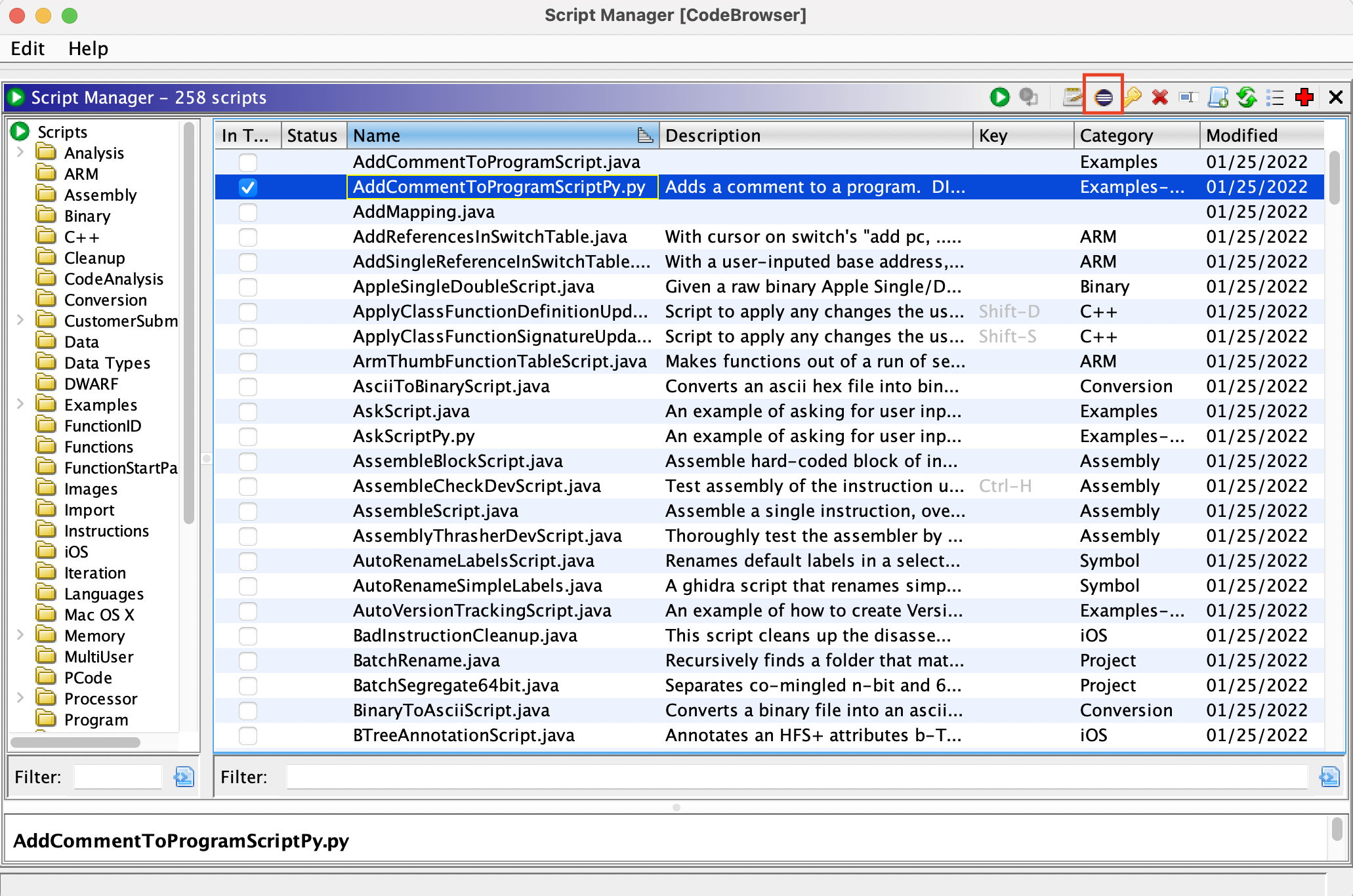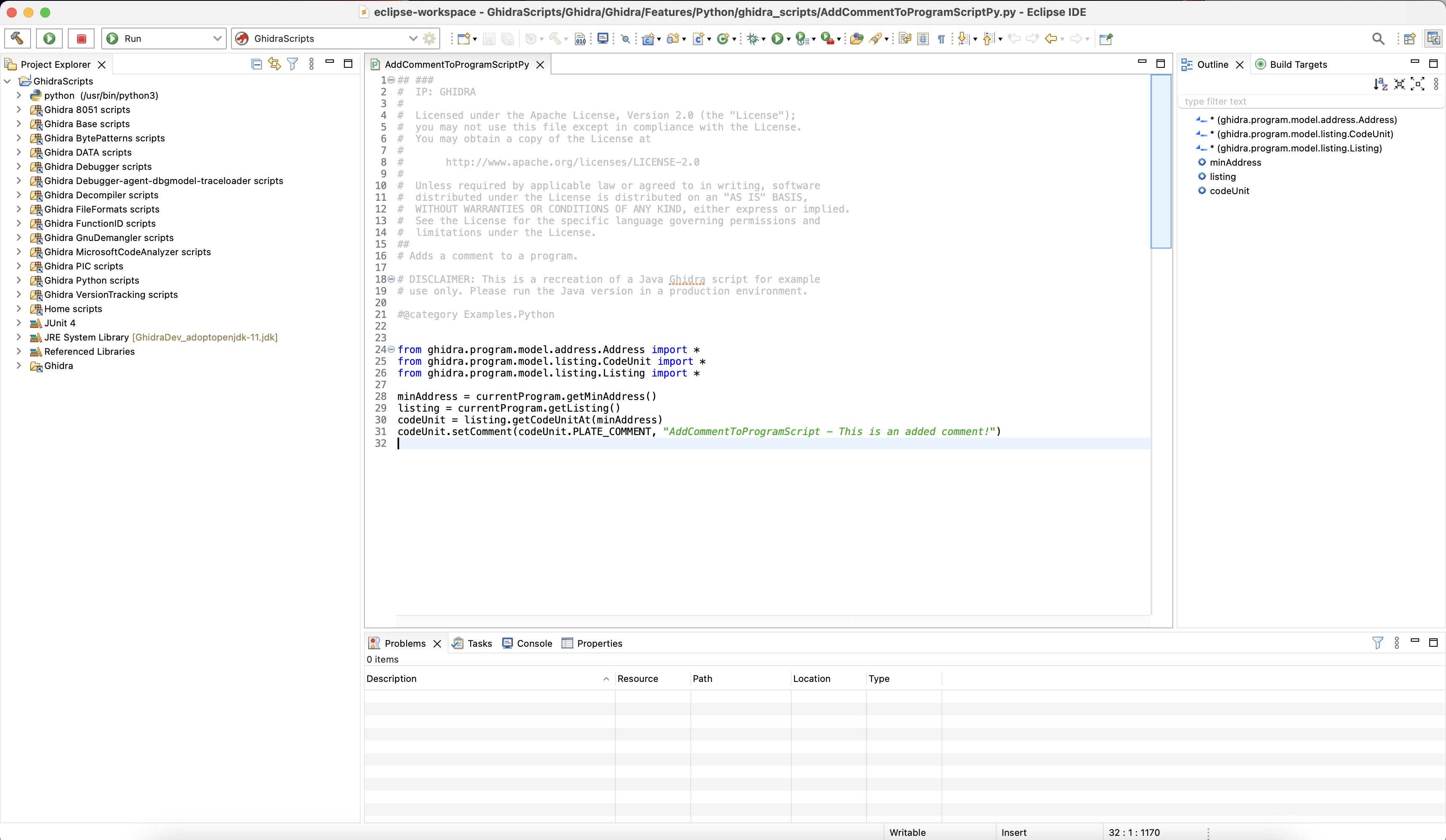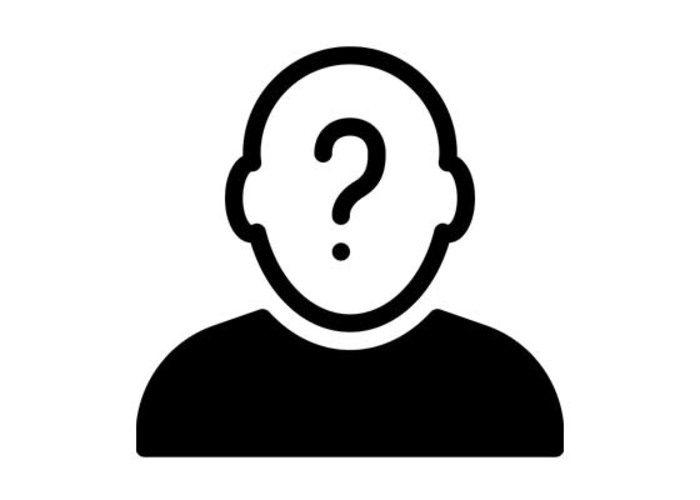Ghirdra는 리버스 엔지니어링 소프트웨어 중 가장 인기있는 툴 중에 하나이지만 다양한 상황에 맞게 설정을 변경하거나, 기능 추가가 필요하다. 다행히도 Ghidra의 Script의 기능은 다양한 곳에서 힘을 발휘하며, 리버스 엔지니어들의 분석을 용이하게 해주고 있다. 오늘은 M1칩을 기반으로 한 mac OS에서 Ghidra와 Eclipse를 연동하는 순서를 적어보고자 한다.
Ghidra와 Eclipse IDE
Ghidra의 스크립트 기능을 사용하는데 좀 더 편한 방법을 찾기 위해 선택한 방법이 Eclipse IDE와의 연동이다. 이는 스크립트를 편집하거나 새로 생성하기 위해 가장 좋은 선택이지 않을까 생각한다. Ghidra에서도 기본 스크립트 매니저로 편집/생성 등이 가능하지만, Ghidra의 Plugin을 통해 더 복잡한 편집을 쉽게 할 수 있게 도와준다.
1. 이클립스 설치
https://www.eclipse.org/downloads/packages/ 로 이동하여 Eclipse IDE for C/C++ Developers 버전 다운로드 후 설치
2. 이클립스 내 pydev 설치
이클립스 실행 > Help > Install New Software
http://www.pydev.org/updates 추가 후 설치 진행
3. 이클립스 내 ghidradev 설치
이클립스 실행 > Help > Install New Software
Add Archive > Ghidra 디렉토리/Ghidra/Extensions/Eclipse/GhidraDev/ 를 찾아 GhidraDev-2.xxzip 을 선택 후 설치 진행
4. 기드라에서 이클립스 연동하기
Ghidra의 Code Browser를 열고, 오른쪽 Script Manager의 Eclipse를 클릭!
그러면 이클립가 연동되어 열리게 되고, 이클립스 내 기드라 스크립스 생성에 들어간다.
스크립트 매니저에서 이클립스 연결
설정 완료!
추가내용++
- jython 설치 시 에러는 jython-standalone이 아닌 installer로 설치하면 해결